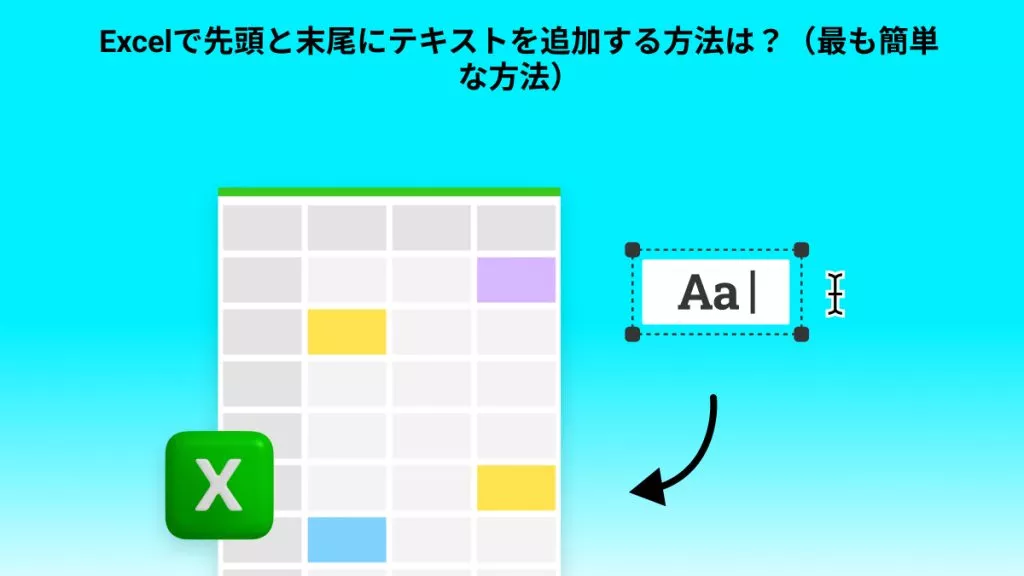Excelはスプレッドシート形式でデータを整理するために非常に便利なツールですが、データが存在していても完璧に整理されていない場合があります。例えば、セル内に追加のテキストを付け加えたいと考えたときに、手動で行うのはあまり効率的ではありません。そのため、Excelでセルの先頭や末尾にテキストを追加する簡単な方法を活用すると、同じ作業をはるかに少ない時間と労力で達成することができます。
パート 1. Excel でセルの先頭にテキストを追加する方法
セルの元の内容が始まる前にテキストを追加したい場合は、そのデータとテキストが組み合わさった別の列を使用するのが良い方法です。その後、新しいデータが入った列を元の列の代わりに貼り付けることで作業が完了します。これを行うためには、非常に簡単な2つの方法があります。サードパーティー製のツールを使用すると、作業がさらに簡単になります。
1.公式の方法
データの列が含まれたExcelファイルを受け取った際に、そのデータの前にテキストを追加する必要がある場合、最も簡単な方法はCONCAT関数 を使用することです。この関数は、2つの値を指定した方法で結合し、それらを1つのセルに表示するように設計されています。
CONCAT関数は、2つのセルの値を結合するためのものですが、特定のテキストをセルの値の前に結合することも可能です。この方法は、すべてのセルの先頭に同じテキストを追加したい場合に非常に適しています。以下の手順でこの方法を使用できます。
- 元の情報が含まれている列以外を選択してください。同じ行で、他の列を選択し、「=CONCAT("Dr. ",A1)」という式を使用してください。別のセルをクリックすると、その値が更新されます。
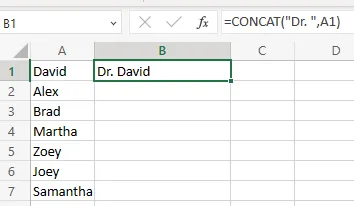
- 各セルの列の先頭に同じテキストを追加するには、Excelのフィルハンドルをダブルクリックします。または、特定のセルに対しては、ホールドしてドラッグする方法を使用することもできます。
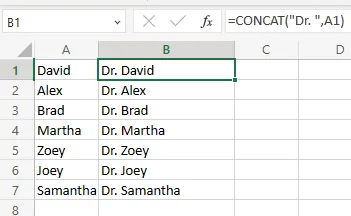
2. 第三者ツールを介して
以前の方法は式を使用する必要があったため、少し複雑に感じられるかもしれません。したがって、より良い解決策として、Kutoolsというサードパーティーのツールを使用することをお勧めします。Kutoolsには、Excel用のテキスト追加ツールがあり、PCにダウンロードすることで、任意のセルの先頭に簡単にデータを追加できます。
ダウンロード後の起動プロセスはやや複雑に感じるかもしれませんが、一度インストールすると、Excelで認識されます。その後は以下の手順に従って使用します:
- コンピューターにKutoolsをダウンロードしてください。テキストを追加したいExcelドキュメントを開いてください。追加したい列を選択し、上部リボンメニューのKutoolsタブを見つけてください。それをクリックして、ドロップダウンメニューを開くためにTextをクリックしてください。そこには複数のオプションが表示されますが、この場合はAdd Textを選択します。
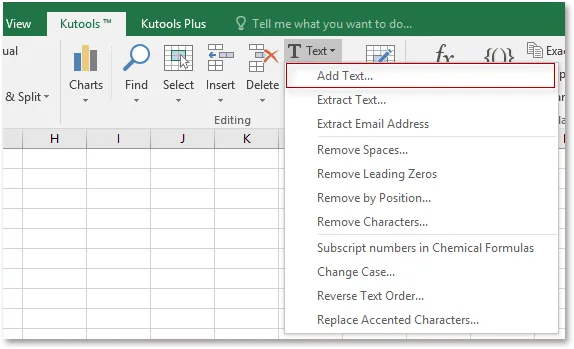
- 与えられたフィールドにテキストを入力し、位置オプションで最初の文字の前に選択してください。右側のウィンドウで結果を確認することもできます。適用またはOKをクリックして処理を完了し、値が即座に表示されます。
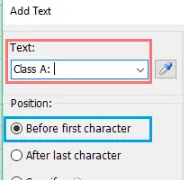
以下も読む: 無料ダウンロード用のトップ20タスクトラッカーエクセルテンプレート
パート 2. エクセルのセルの末尾にテキストを追加する方法は?
生徒の成績表には、各テキストの取得点数と合計パーセンテージが記載されていますが、パーセンテージの列には%記号が付いていません。手動で追加することも可能ですが、行数が多いと非常に時間がかかります。以下で紹介する方法を使用すれば、わずか数回のクリックで同じ作業を効率的に行うことができます。
1.公式メソッドを使用
セルに元々存在するコンテンツの後に任意のテキストを入力する場合、再度CONCAT関数を使用することが最善の選択肢です。これはExcelでデフォルトで利用可能な最も簡単な方法です。この関数を使用する最大の利点は、その操作が非常に簡単であることです。正しい数式を挿入するだけで、複雑な手順には関与する必要はありません。すぐに仕事を完了させることができます。
この数式を使用したい場合は、以下の手順に従ってください。
- 空の列に移動し、データの最初の行に移動して、「=CONCAT("E3,“ %”)." という関数を入力します。これは、Excelの式であり、あなたが入力した2つの値を結合するものです。したがって、スペースやその他の文字を入れたい場合は、正しく残しておいてください。例えば、パーセント記号の前にスペースを残しています。
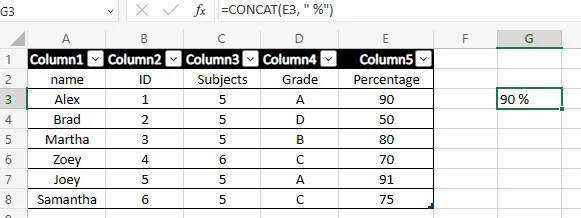
- 各セルの値の後にパーセント記号を表示するには、フィラーを押し続けて、この数式を複製したい行をカバーするまでドラッグします。これで、列のすべての値の後に%記号が付きます。必要に応じて、元の値をこの新しい内容で置き換えることもできます。
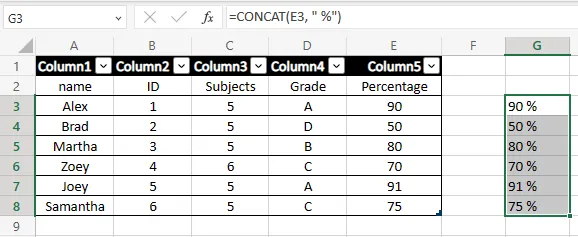
2. 第三者ツールを介して
公式の方法を使用することは、Excelの機能や数式オプションを以前に使ったことがない場合、難しく感じることがあるかもしれません。そこで、サードパーティーのツールを利用することで、作業が非常に簡単になります。このKutoolsのテキスト追加ツールは、数式を書く代わりにGUI体験を提供します。したがって、テキストを簡単に追加したい場合は、ツールをインストールしてから以下の手順に従ってください。
- まず最初に、コンピューターにKutoolsをダウンロードしてください。次に、Excelで列を選択し、セルの元の内容の後にテキストを追加する必要がある場所を選択してください。選択したら、上部にあるリボンメニューでKutoolsタブを見つける必要があります。それをクリックすると、複数のオプションが表示され、テキストのドロップダウンメニューを見つける必要があります。それを開いて、「追加テキスト」を選択して進んでください。
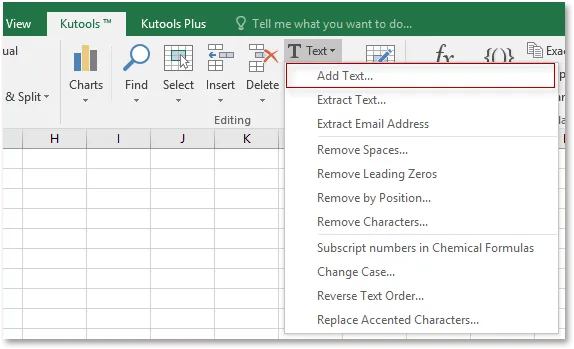
- 「テキスト」フィールドに必要なテキストを入力し、「位置」オプションで最後の文字の後を選択します。文字が結合する可能性があるため、入力するテキストの前にスペースを追加する場合は注意が必要です。そうしないと、コンテンツが台無しになります。コンテンツのプレビューが正しい場合は、[OK] をクリックすると、値がすぐに更新されます。
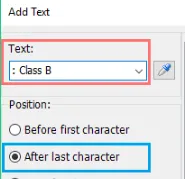
パート3。おまけのヒント:ExcelをPDFに変換した後、Excelにテキストを追加するにはどうすればよいですか?
Excelスプレッドシートを準備し、それをPDF形式でエクスポートする必要があると言われたとします。その作業を完了した後、Excelや他のソースからの情報をすべてPDFに組み込んだ際に、一部の情報を見落としていたことに気づくことがあります。もしExcelファイルを更新して再度エクスポートを行う必要があるとしたら、それは非常に非効率で時間がかかります。
このような場合、最も効果的な解決策はPDFエディターを使用することです。UPDFが最良の選択肢であり、PDF文書内の任意のデータを編集できる強力なPDFビューイングおよび編集ツールです。UPDFをダウンロードすれば、その機能を探ることができます。UPDFを使用すると、以下のようなPDF編集機能をすべて取得できます:
Windows • macOS • iOS • Android 100%安全

- テキスト/画像の編集
- PDFに注釈を追加
- 鉛筆での編集
- OCR
- PDFの整理
- PDFにヘッダーとフッターを追加など
- Excel形式からPDFを作成
UPDFの最も素晴らしい点は、その使用が非常に簡単であることです。したがって、ExcelをPDF文書に変換した後にテキストを追加したい場合は、次のようにすることができます:
- 以下のテキストを翻訳します:「以下の『無料ダウンロード』ボタンをクリックして、UPDFをダウンロードしてください。UPDFアイコンをダブルクリックしてUPDFを開きます。次に、Excelデータが含まれているPDF文書を開く必要があります。そのファイルをUPDFにドラッグアンドドロップするか、PCをブラウズしてファイルを開く機能を使用して行うことができます。」
Windows • macOS • iOS • Android 100%安全
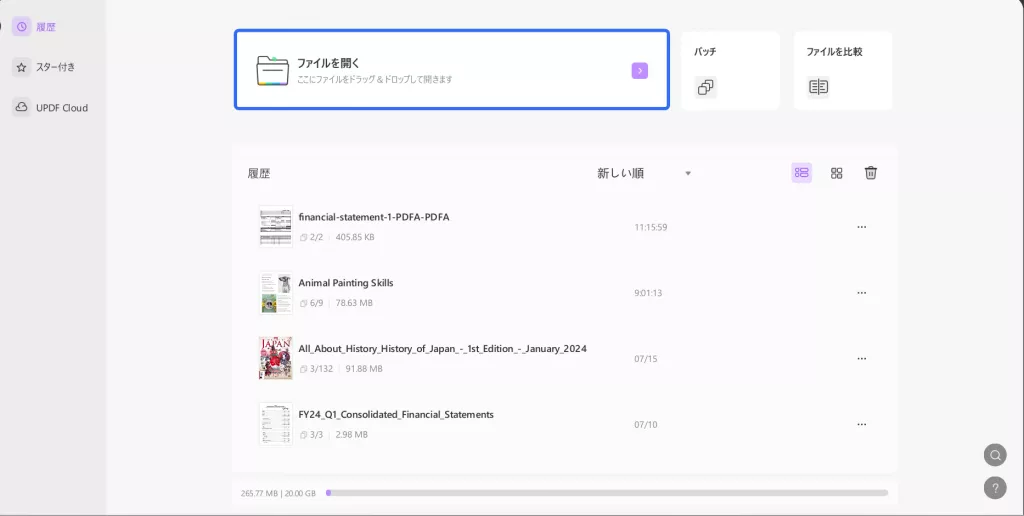
- ドキュメントを開くと、左側のメニューに移動して「PDF編集」オプションを探します。それをクリックし、その後、上部メニューから「テキスト」をクリックします。これで、任意のテキストをダブルクリックすると、テキスト編集カーソルが表示されます。適切な場所に配置して、必要なテキストを編集できます。この例では、パーセンテージ記号を追加しました。
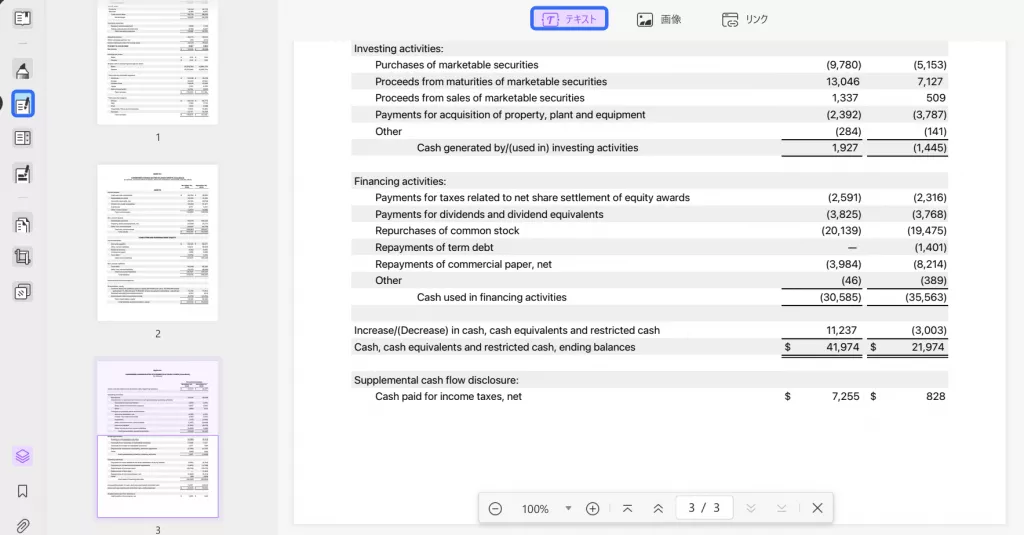
すべての編集や追加作業が完了したら、Control + Sボタンを押すと、既存のPDFファイルに行ったすべての変更が保存されます。
最後
時々、必要な情報がすべて含まれていないExcelスプレッドシート形式のデータを受け取ることがあります。例えば、医師のリストを含む病院ソフトウェアでは、すべての名前に「Dr.」という敬称が付いていないことがあります。しかし、他の人にそのデータを提示する際には、理解を容易にするために「Dr.」を追加する必要があるかもしれません。これを手動で行うのは簡単ですが、効率的ではありません。そこで、Excelのセルの先頭や末尾にテキストを追加する最も簡単な方法を紹介しました。
これらの方法を利用することで、プロセスはほぼ労力を要しないものになります。しかし、もしPDF形式でスプレッドシートデータを受け取った場合、これらの方法は機能しません。そのような場合には、UPDFが最適なツールとなります。Excelに戻る代わりに、UPDFを使用してPDFファイルにテキストを簡単に追加することができます。ぜひ、UPDFファミリーにご参加ください!今すぐアプリを入手して、UPDF Proにアップグレードしましょう。
Windows • macOS • iOS • Android 100%安全
 UPDF
UPDF
 Windows版UPDF
Windows版UPDF Mac版UPDF
Mac版UPDF iPhone/iPad版UPDF
iPhone/iPad版UPDF Android版UPDF
Android版UPDF UPDF AI オンライン
UPDF AI オンライン UPDF Sign
UPDF Sign PDF を読み取り
PDF を読み取り PDF を注釈付け
PDF を注釈付け PDF を編集
PDF を編集 PDF を変換
PDF を変換 PDF を作成
PDF を作成 PDF を圧縮
PDF を圧縮 PDF を整理
PDF を整理 PDF を結合
PDF を結合 PDF を分割
PDF を分割 PDF を切り抜き
PDF を切り抜き PDF ページを削除
PDF ページを削除 PDF を回転
PDF を回転 PDF を署名
PDF を署名 PDF フォーム
PDF フォーム PDFs を比較
PDFs を比較 PDF を保護
PDF を保護 PDF を印刷
PDF を印刷 バッチ処理
バッチ処理 OCR
OCR UPDF クラウド
UPDF クラウド UPDF AIについて
UPDF AIについて UPDF AIソリューション
UPDF AIソリューション AIユーザーガイド
AIユーザーガイド UPDF AIによくある質問
UPDF AIによくある質問 PDF要約
PDF要約 PDF翻訳
PDF翻訳 PDF説明
PDF説明 PDF付きチャット
PDF付きチャット 画像付きチャット
画像付きチャット PDFからマインドマップへの変換
PDFからマインドマップへの変換 AIでチャット
AIでチャット ユーザーガイド
ユーザーガイド 技術仕様
技術仕様 最新情報
最新情報 よくある質問
よくある質問 UPDF トリック
UPDF トリック ブログ
ブログ ニュースルーム
ニュースルーム UPDF レビュー
UPDF レビュー ダウンロード センター
ダウンロード センター お問い合わせ
お問い合わせ